
- •1 Введение 1
- •2 Инсталляция аппаратных средств 1
- •3 Введение в управление конфигурацией web 1
- •4 Настройка пк и модема для получения доступа к Интернет 1
- •Введение
- •Функциональные возможности
- •Упаковочный лист
- •Технические спецификации
- •Меры безопасности
- •Описание светодиодов и интерфейсов
- •Требования к системе
- •Инсталляция аппаратных средств
- •Введение в управление конфигурацией web
- •Подготовительные операции перед входом в систему модема
- •Вход в систему модема
- •Быстрый запуск
- •Настройка быстрого запуска
- •Быстрый запуск --- Режим pppoa
- •Быстрый запуск --- Режим pppoe
- •Quick Setup --- Режим mer Mode
- •Быстрый запуск --- Режим ipoa
- •Quick Setup --- Режим моста
- •Состояние системы
- •Линия adsl
- •Подключение к Интернет
- •Статистическая информация по трафику
- •Расширенные настройки
- •Lan (Local Area Network, локальная вычислительная сеть, лвс)
- •Wan (Wide Area Network, глобальная вычислительная сеть, гвс)
- •Ip Routing --- Static Route (ip-маршрутизация – Статический маршрут)
- •Ip Routing --- Dynamic Routing (ip-маршрутизация – Динамическая маршрутизация)
- •Dns Server (dns-сервер)
- •Брандмауэр (Firewall)
- •Igmp-прокси
- •Диагностика
- •Management (Управление)
- •Admin Account (Учетная запись администратора)
- •Remote Access (Удаленный доступ)
- •Date & Time (Дата и время)
- •System Log (Системный журнал)
- •Backup Config (Настройка резервного копирования)
- •Update Firmware (Обновление прошивки)
Быстрый запуск --- Режим ipoa
Передача IP поверх ATM (IPoA) базируется на протоколе 1483R, а не на протоколе RFC 1577. Поэтому требуется оборудование линии «вверх», например BAS, для поддержки инкапсуляции 1483R. Описание процедуры конфигурирования приведено ниже:
В интерфейсном окне VPI/VCI нажмите кнопку “Next”. Появится интерфейсное окно, показанное ниже.
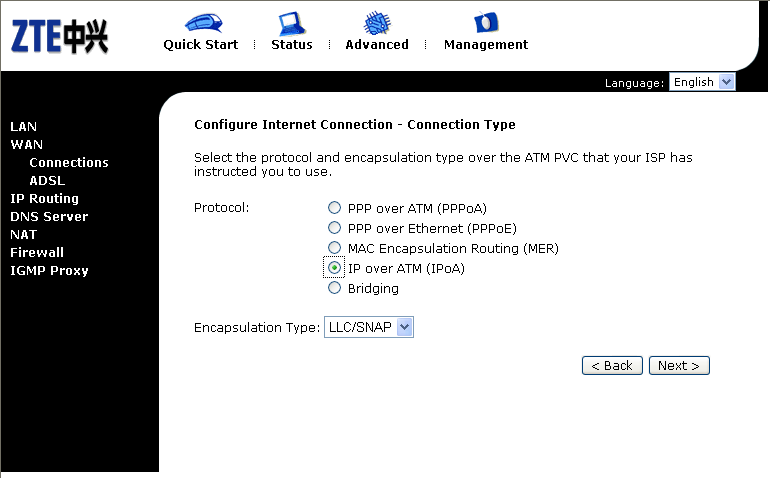
Рис. 3.3-19
В этом окне поставьте флажок в поле “IP over ATM (IPoA)” и выберите из ниспадающего меню опцию инкапсулирования данных “LLC/SNAP” или “VC MUX” (это зависит от оборудования в линии «ввверх», обычно выбирается опция “LLC/SNAP”), а затем нажмите кнопку “Next”. Появится интерфейсное окно, показанное ниже.
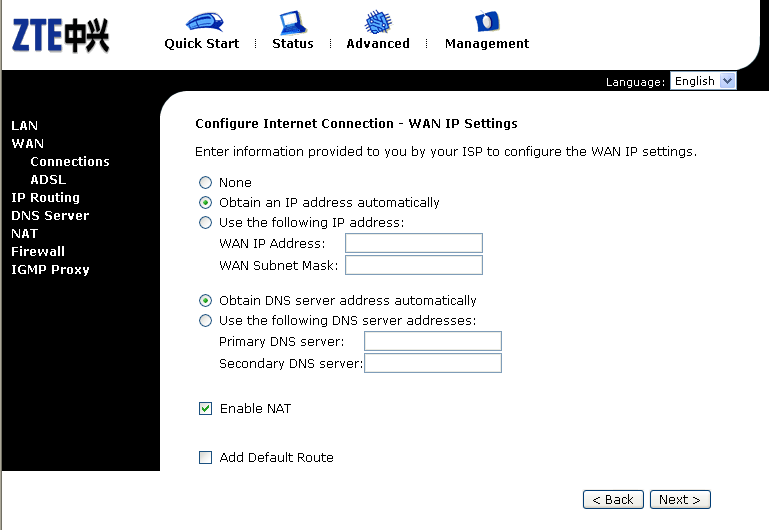
Рис. 3.3-20
None: Если требуется ввести адрес WAN IP, выберите эту опцию.
WAN IP Address: В этом поле вводится IP-адрес интерфейса WAN, предоставленный вашим провайдером ISP.
WAN Subnet Mask: В этом поле вводится маска подсети, соответствующая IP-адресу интерфейса WAN, предоставленного вашим провайдером ISP.
Obtain DNS server address automatically: Автоматическое получение IP-адреса сервера DNS, назначенного оборудованием линии «вверх», например BAS.
Use the following DNS server addesses: Если вы сами хотите ввести IP-адрес сервера DNS, выберите это поле и введите нужное значение .
Primary DNS server: В этом поле вводится IP-адрес первичного сервера DNS.
Secondary DNS server: В этом поле вводится IP-адрес вторичного сервера DNS, предоставленный вашим провайдером ISP.
Enable NAT: Если вы выберите это поле, то будет разрешено использование трансляции адресов NAT для модема ZXDSL 831II. Если вы не отметили эту опцию и собираетесь использовать модем ZXDSL 831II для нормального выхода в Интернет, то вы должны добавить маршрут к оборудованию линии «вверх». В противном случае доступа в Интернет не будет. Как правило, эта опция выбирается.
Отметьте нужные опции, в большинстве случаев выбираются опции “User the following IP addres:”, “Use the following DNS server addresses:” и “Enable NAT”. Затем нажмите кнопку “Next”. Появится интерфейсное окно, показанное ниже.
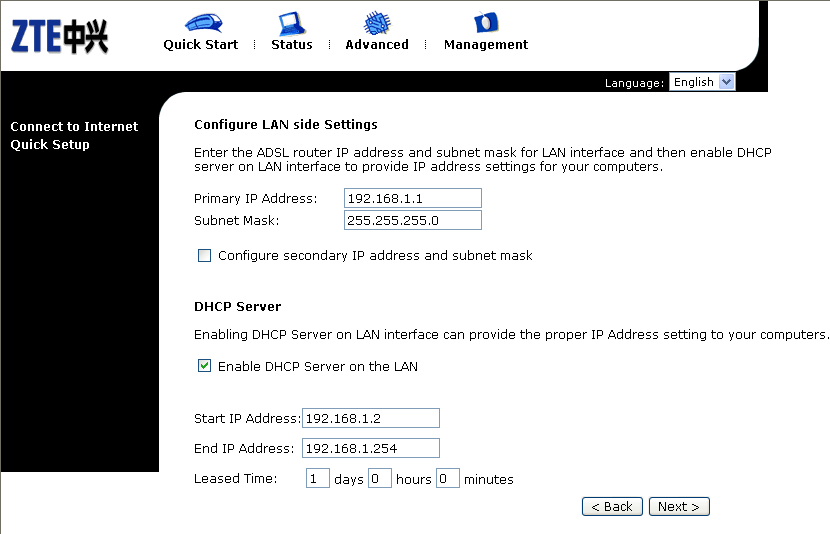
Рис. 3.3-21
В этом окне вы можете изменить IP-адреса порта LAN и сервера DHCP. Как правило, их менять не требуется.
Primary IP Address: Первичный IP-адрес, т.е. управляющий IP-адрес LAN для ZXDSL 831II. Значение по умолчанию: 192.168.1.1.
Subnet Mask: Маска подсети в составе IP-адреса.
Configure the second IP Address and Subnet Mask for LAN interface.: Если вы выберите эту опцию, то вы сможете сконфигурировать вторичный адрес LAN IP для ZXDSL 831II. Если вам не требуется пул IP-адресов 192.168.1.X сервера DHCP, но вы хотите управлять модемом через адрес 192.168.1.1, то эта опция должна быть выбрана.
Enable DHCP Server on the LAN. Если вы выберите эту опцию, то будет разрешена функция DHCP для ZXDSL 831II. Если подключенный к ZXDSL 831II компьютер сконфигурирован для автоматического получения IP-адреса, то ZXDSL 831II назначит для ПК действующий IP-адрес из пула IP-адресов. По умолчанию сервер DHSCP запрещен.
Если вы выбирите эту опцию, то вы сможете ввести значения следующих параметров:
Start IP Address: Начальный IP-адрес сервера DHCP. Значение по умолчанию: 192.168.1.2.
End IP Address: Конечный IP-адрес сервера DHCP. Значение по умолчанию: 192.168.1.254.
Leased Time: Время, на которое выделяются серверу адреса. Выражается в днях, часах и минутах. Значение по умолчанию: 1 день.
После внесения требуемых изменений, нажмите кнопку “Next”. Появится интерфейсное окно, показанное ниже.

Рис. 3.3-22
Сравните конфигурацию с вашими потребностями. Если требуются изменения, нажмите кнопку “Back” для разрешения редактирования. После внесения требуемых изменений, нажмите кнопку “Finish”. ZXDSL 831II сохранит все изменения и автоматически перезагрузится. После этого появится интерфейсное окно, показанное ниже:
Рис. 3.3-23
Примечание: Во время перезагрузки модем не должен выключаться. В противном случае может быть поврежден модем или его конфигурация. Этот процесс может занять от одной до двух минут. (Во время перегрузки светодиод Power должен гореть зеленым цветом).
